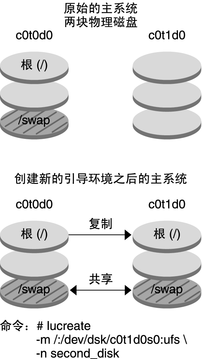| 跳过导航链接 | |
| 退出打印视图 | |

|
Oracle Solaris 10 1/13 安装指南:Flash 归档文件(创建和安装) Oracle Solaris 10 1/13 Information Library (简体中文) |
| 跳过导航链接 | |
| 退出打印视图 | |

|
Oracle Solaris 10 1/13 安装指南:Flash 归档文件(创建和安装) Oracle Solaris 10 1/13 Information Library (简体中文) |
可以创建用于初始安装的归档文件(将覆写克隆系统上的所有文件),也可以创建差别归档文件(仅覆写指定的更改)。有关差别归档文件的概述,请参见为更新规划创建 Flash 归档文件差别归档文件。
 | 注意 - 安装了非全局区域后,将无法正确创建 Flash 归档文件。Flash 归档文件功能与 Oracle Solaris Zones 分区技术不兼容。如果创建了 Flash 归档文件,当在下列条件下部署归档文件时,所生成的归档文件无法正确安装:
|
安装了主系统后,创建一个 Flash 归档文件以用于安装其他系统。
角色包含授权和具有特权的命令。有关角色的更多信息,请参见《System Administration Guide: Security Services》中的"Configuring RBAC (Task Map)"。
如果可能,则在单用户模式下运行该系统。如果不可能,请关闭要归档的所有应用程序以及需要大量操作系统资源的所有应用程序。
当主系统在多用户模式、单用户模式下运行或者通过以下介质引导后时,您可以创建 Flash 归档文件:
Oracle Solaris Operating System DVD.
注 - 从 Oracle Solaris 10 9/10 发行版开始,仅提供 DVD。不再提供 Oracle Solaris Software CD。
Oracle Solaris Software - 1 CD。
Oracle Solaris Software 的映像。如果使用 CD 介质,根据需要,该映像可以包含 Oracle Solaris Languages CD。
# flarcreate -n name options path/filename
您赋予归档文件的名称。您指定的 name 是 content_name 关键字的值。
有关选项的说明,请参见flar 命令。
要保存归档文件的目录的路径。如果不指定路径,则 flarcreate 将归档文件保存在当前目录中。
归档文件的名称。
如果归档文件创建成功,则 flarcreate 命令返回退出代码 0。
如果归档文件创建失败,则 flarcreate 命令返回一个非零的退出代码。
以后使用差别归档文件更新克隆系统时,可以使用该副本。
可以精确复制文件系统,也可以通过排除某些目录或文件来定制文件系统。您可以使用不同的选项获得同样的结果。请使用最适合您的环境的选项。
为清楚起见,以下示例中的文件系统已大大简化。这些示例并未使用诸如 /var、/usr 或 /opt 等文件系统名称,它们的主系统文件结构如下:
/aaa/bbb/ccc/ddd /aaa/bbb/fff /aaa/eee /ggg
 | 注意 - 请谨慎使用 flarcreate 文件排除选项。如果您排除了某些目录,其他您未注意到的内容可能会留在归档文件中,例如系统配置文件。这时,系统会出现不一致,并且安装不能正常进行。排除目录和文件最好用于那些易于删除又不会中止系统的数据,例如大的数据文件。 |
示例 3-6 创建完全相同的归档文件
本示例中,归档文件名为 archive1。该归档文件是从主系统中精确复制的,并已经过压缩。该归档文件是与主系统完全相同的副本,存储在 archive1.flar 中。
# flarcreate -n archive1 -c archive1.flar
要检查归档文件的文件结构,请键入以下命令:
# flar info -l archive1.flarlost+found
export
export/home
export/home/lost+found
var
var/sadm
var/sadm/install
var/sadm/install/admin
var/sadm/install/admin/default
var/sadm/install/logs
var/sadm/install/contents
var/sadm/install/.lockfile
var/sadm/install/.pkg.lock
var/sadm/pkg
var/sadm/pkg/sunwocfd
var/sadm/pkg/sunwocfd/install
var/sadm/pkg/sunwocfd/install/copyright
var/sadm/pkg/sunwocfd/save
var/sadm/pkg/sunwocfd/save/pspool
var/sadm/pkg/sunwocfd/save/pspool/SUNWocfd
.....
.....
usr/bin/sparcv7
usr/bin/sparcv7/savecore
usr/bin/sparcv7/gcore
....
....
usr/lib/diff3prog
usr/lib/madv.so.1
usr/lib/mpss.so.1
usr/lib/cpu
usr/lib/cpu/sparcv8plus
....
....
devices/pseudo/udp6@0:udp6
devices/pseudo/udp@0:udp
devices/pseudo/tcp@0:tcp
devices/pseudo/iwscn@0:iwscn
devices/pseudo/wc@0:wscons
devices/pseudo/tcp6@0:tcp6
devices/pseudo/sctp6@0:sctp6
var/fm/fmd/ckpt
var/fm/fmd/rsrc
kernel/drv/st.conf
kernel/drv/st.conf
kernel/drv/st.conf
kernel/drv/st.conf
#示例 3-7 创建包含大文件的归档文件
本示例中,某些单个文件大于 4 GB。缺省的归档实用程序 cpio 不能处理这些大文件。使用了 -L pax 复制方法,以便创建包含大的单个文件的归档文件。归档文件名为 archive1。该归档文件是从主系统中精确复制的,并已经过压缩。该归档文件是与主系统完全相同的副本,存储在 archive1.flar 中。
# flarcreate -l pax -n archive1 -c archive1.flar
要检查归档文件的文件结构,请键入以下命令:
# flar info -l archive1.flar aaa aaa/bbb aaa/bbb/ccc aaa/bbb/ccc/ddd aaa/bbb/fff aaa/eee aaa/eee ggg
示例 3-8 从备用的根 (/) 文件系统创建归档文件
本示例中,归档文件名为 archive4。该归档文件是从主系统中精确复制的,并已经过压缩。该归档文件是与主系统完全相同的副本,存储在 archive4.flar 中。-R 选项用于从其他目录树中创建归档文件。
# flarcreate -n archive4 -c -R /x/yy/zz archive4.flar
示例 3-9 创建归档文件并添加说明
本示例中,归档文件名为 archive3。该归档文件是从主系统中精确复制的,并已经过压缩。某些选项可向 archive-identification 段添加说明,帮助您以后识别该归档文件。有关关键字、关键字的值以及格式的信息,请参见Flash 归档文件关键字。
# flarcreate -n archive3 -i 20000131221409 -m pumbaa \ -e "Solaris 8 Print Server" -a "Mighty Matt" -U "Internal Finance" \ -T server archive3.flar
创建归档文件后,您即可访问包含详细说明的 archive identification 段。以下示例显示了一个 archive identification 段。
section_begin=identification
files_archived_method=cpio
files_compressed_method=compress
files_archived_size=259323342
files_unarchived_size=591238111
creation_date=20000131221409
creation_master=pumbaa
content_name=Finance Print Server
content_type=server
content_description=Solaris 8 Print Server
content_author=Mighty Matt
content_architectures=sun4u
creation_node=pumbaa
creation_hardware_class=sun4u
creation_platform=SUNW,Sun-Fire
creation_processor=sparc
creation_release=5.9
creation_os_name=SunOS
creation_os_version=s81_49
x-department=Internal Finance
示例 3-10 排除和包含文件及目录
本示例中,归档文件名为 archive2。该归档文件是从主系统中复制的,但不是完全相同的副本。排除了 /aaa 目录下的内容,但保留了 /aaa/bbb/ccc 目录下的内容。
# flarcreate -n archive2 -x /aaa -y /aaa/bbb/ccc archive2.flar
要检查归档文件的文件结构,请键入以下命令。将显示包含被复制文件的排除目录,但只有已恢复的文件包含数据。
# flar info -l aaa aaa aaa/bbb/ccc aaa/bbb/ccc/ddd aaa/bbb ggg
示例 3-11 使用列表排除或包含某些文件和目录
本示例中,归档文件名为 archive5。该归档文件是从主系统中复制的,但不是完全相同的副本。
exclude 文件包含以下列表:
/aaa
include 文件包含以下列表:
/aaa/bbb/ccc
排除了 /aaa 目录下的内容,但保留了 /aaa/bbb/ccc 目录下的内容。
# flarcreate -n archive5 -X exclude -f include archive5.flar
要检查归档文件的文件结构,请键入以下命令。将显示包含被复制文件的排除目录,但只有已恢复的文件包含数据。
# flar info -l archive5.flar aaa aaa/bbb/ccc aaa/bbb/ccc/ddd aaa/bbb ggg
示例 3-12 使用列表排除某些文件和目录以及恢复目录
您可以组合使用 -x、-y、-X和 -f选项。本示例中,组合使用了 -X 和 -y 选项。归档文件名为 archive5。该归档文件是从主系统中复制的,但不是完全相同的副本。
exclude 文件包含以下列表:
/aaa
用 -Y 选项可以恢复 /aaa/bbb/ccc 目录。以下命令将生成归档文件。
# flarcreate -n archive5 -X exclude -y /aaa/bbb/ccc archive5.flar
要检查归档文件的文件结构,请键入以下命令。将显示包含被复制文件的排除目录,但只有已恢复的文件包含数据。
# flar info -l archive5.flar aaa aaa/bbb aaa/bbb/ccc aaa/bbb/ccc/ddd ggg
示例 3-13 使用 -z 选项和列表来排除和包含文件及目录
本示例中,归档文件名为 archive3。该文件是从主系统中复制的,但并不是完全相同的副本。要选择的文件和目录包括在 filter1 文件中。在该文件中,目录使用减号 (-) 或加号 (+) 标记标明要排除或恢复的文件。本示例中,要排除的 /aaa 目录标有减号,要恢复的 /aaa/bbb/ccc 子目录标有加号。filter1 文件包含以下列表:
- /aaa + /aaa/bbb/ccc
以下命令将生成归档文件。
# flarcreate -n archive3 -z filter1 archive3.flar
要检查归档文件的文件结构,请键入以下命令。将显示包含被复制文件的排除目录,但只有已恢复的文件包含数据。
# flar info -l archive3.flar aaa aaa/bbb aaa/bbb/ccc aaa/bbb/ccc/ddd ggg
创建差别归档文件之前,需要比较两个映像: 未更改的主映像和已更新的主映像。第一个映像为未更改的主映像,一直保持未更改状态。需要存储和使用这个映像。第二个映像是指进行了少量更新的未更改的主映像。缺省情况下,该新映像存储在根 (/) 文件系统中,但如果它存储于其他位置,您也可以访问它。获得这两个映像后,即可创建仅包含这两个映像的差别的差别归档文件。然后可以将其安装在以前安装了未更改的主映像的克隆系统上。
开始之前
必须保护未更改的主映像的副本以免被更改,并确保以后可使用它进行安装。
删除软件包。
添加软件包或修补程序。
修改配置文件。
添加对克隆系统上的外围设备的支持。
请参见创建定制脚本。
角色包含授权和具有特权的命令。有关角色的更多信息,请参见《System Administration Guide: Security Services》中的"Configuring RBAC (Task Map)"。
如果未更改的主映像存储在非活动的引导环境中,请使用 lumount 命令进行检索。
# lumount BE-name mountpoint
指定存储未更改的主映像的引导环境名称
指定存储映像的根 (/) 文件系统
在以下示例中,非活动的引导环境名为 unchanged_master1。挂载点是主系统上的 /a 目录。
# lumount unchanged_master1 /a
如果映像存储在克隆系统上,请使用 NFS 安装该克隆系统。
# share -F nfs -o rw,root=master-system "/"
master-system 是主系统的名称。
# mount -F nfs clone-system:/ master-dir
指定要安装的系统的名称
指定存储未更改的主映像的目录
如果保存映像时使用了 ufsdump 命令,请使用 ufsrestore 命令检索副本。有关如何使用这些命令的信息,请参见《System Administration Guide: Devices and File Systems》中的第 23 章 "UFS Backup and Restore Commands (Reference)"。
# flarcreate -n archive-name -A unchanged-master-image-dir \ options path/filename
指定赋于归档文件的名称。您指定的 archive-name 是 content_name 关键字的值。该名称列在 achive-identification 段中。
通过比较新的系统映像和 unchanged-master-image-dir 变量指定的映像,创建差别归档文件。缺省情况下,新的系统映像是根 (/)。可以使用 -R 选项更改该缺省设置。unchanged-master-image-dir 是通过 UFS、NFS 或 lumount 命令存储或安装未更改的系统映像的目录。
您可以使用进行内容选择的选项来包含或排除某些文件。有关选项列表,请参见flar 命令。
有关选项的说明,请参见flar 命令。
指定保存归档文件的目录的路径。如果不指定路径,则 flarcreate 将归档文件保存在当前目录中。
指定归档文件的名称。
如果差别归档文件创建成功,则 flarcreate 命令返回退出代码 0。
如果差别归档文件创建失败,则 flarcreate 命令返回一个非零的退出代码。
有关安装归档文件的过程,请参见《Oracle Solaris 10 1/13 安装指南:JumpStart 安装》中的"准备使用 JumpStart 安装来安装 Flash 归档文件"。
示例 3-14 使用主系统上新的主映像创建差别归档文件
本示例中,未更改的主映像的目录名为 unchanged_master1。包含更改的新主映像是根 (/) 目录。新的主映像与未更改的主映像进行比较,产生差别归档文件,然后进行压缩。该差别归档文件存储在 diffarchive1.flar 文件中,包含安装时要删除、更改或添加的文件。
# flarcreate -n diffarchive1 -A /a/unchanged_master1 -c diffarchive1.flar
示例 3-15 使用存储在未激活的引导环境中的映像创建差别归档文件
本示例中,未更改的主映像 unchanged_master1 存储在一个非活动的引导环境中,可以通过安装引导环境来进行访问。新的主映像是根 (/) 目录。新的主映像与未更改的主映像进行比较,产生差别归档文件,然后进行压缩。该归档文件存储在 diffarchive4.flar 中。包含安装时要删除、更改或添加的文件。
# lumount unchanged_master1 /a # flarcreate -n diffarchive4 -A /a -c diffarchive4.flar
要管理系统更新,可以使用 Live Upgrade 复制 OS,这将创建一个新的引导环境。复制的系统相当于通过少量更改更新后的主系统。然后可以将获得的 Flash 归档文件差别归档文件安装在克隆系统上。
有关 Live Upgrade 的更多信息,请参见《Oracle Solaris 10 1/13 安装指南:Live Upgrade 和升级规划》中的第 2 章 "Live Upgrade(概述)"。
此新引导环境是与主系统完全相同的副本并且可以用来创建差别归档文件。
角色包含授权和具有特权的命令。有关角色的更多信息,请参见《System Administration Guide: Security Services》中的"Configuring RBAC (Task Map)"。
# lustatus copy_BE boot environment Is Active Active Can Copy Name Complete Now OnReboot Delete Status ------------------------------------------------------------------------ master_BE yes yes yes no - copy_BE yes no no yes -
删除软件包
添加软件包或修补程序
修改配置文件
添加对克隆系统上的外围设备的支持
请参见创建定制脚本。
# lumount BE-name /a
# flarcreate -n archive-name -A new-BE-dir\ options path/filename
指定赋于归档文件的名称。
通过比较新的系统映像和 new-BE-dir 变量指定的映像,创建差别归档文件。
有关选项列表,请参见flar 命令。
指定保存归档文件的目录的路径。如果不指定路径,则 flarcreate 将归档文件保存在当前目录中。
指定归档文件的名称。
# luumount BE-copy
flarcreate 命令将返回退出代码。
如果创建成功,将返回退出代码 0。
如果失败,将返回一个非零的退出代码。
要安装的克隆系统必须与初始主系统完全一样,否则安装将失败。
以下配置文件示例将差别归档文件 test.diff 安装在设备 c1t1d0s0 上。
JumpStart profile ----------------------- install_type flash_update archive_location http server /rw/test.diff root_device c1t1d0s0
示例 3-16 使用 Live Upgrade 创建差别归档文件
在本例中,master_BE 是当前引导环境的名称。copy_BE 是新引导环境的名称。根 (/) 文件系统和 /usr 文件系统分别放在 s0 和 s3 中。lustatus 命令将报告完成了新引导环境的复制。SUNWMAN 软件包将添加到主系统中。通过添加 SUNWMAN 软件包更新主系统之后,flarcreate 命令将通过比较已更改的主系统和未更改的新引导环境来创建差别归档文件。
# lucreate -c master_BE -m /:/dev/dsk/c0t1d0s0:ufs \ -m /usr:/dev/dsk/c0t1d0s3:ufs -n copy_BE # lustatus # pkgadd SUNWman # lumount copy_BE /a # flarcreate -n test.diff -c -A /a /net/server/export/test.diff # luumount copy_BE
在克隆系统上安装差别归档文件。有关说明如何安装归档文件的过程,请参见《Oracle Solaris 10 1/13 安装指南:JumpStart 安装》中的"准备使用 JumpStart 安装来安装 Flash 归档文件"。
以下映像显示了如何使用 lucreate 命令创建新的引导环境。